1. Vorbereitung Ihres Android Telefons / Tablets zur Spieleinstallation
1. Installieren Sie auf Ihr Gerät den Dateimanager ES File Explorer (ES Datei Manager) herunter. Drücken Sie auf „Install“ („Installieren“) und die App wird automatisch auf Ihr Gerät installiert. Um die App zu öffnen, drücken Sie auf „Open“ („Öffnen“).
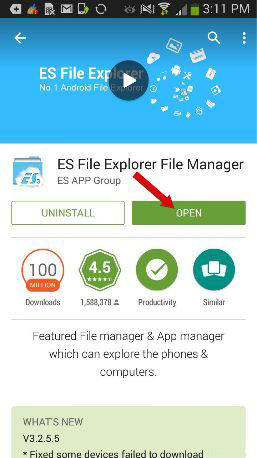
2. Aktivieren Sie in Ihrem Gerät „Unknown Sources“ („Unbekannte Herkunft“).
Menu -> Settings -> Security - > “Unknown Sources” (Menü -> Einstellungen -> Sicherheit -> Unbekannte Herkunft (Haken setzen, falls keiner vorhanden ist))
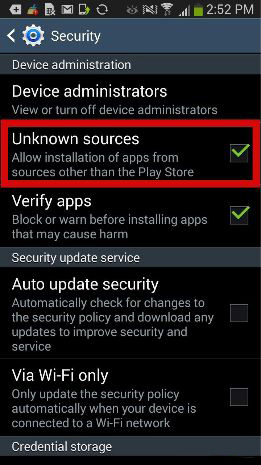
Anmerkung: In verschiedenen Geräten ist der Pfad zu „USB Debugging“ und „Unknown Sources“ („Unbekannte Herkunft“) verschieden und kann sich von der obigen Anleitung unterscheiden.
3. Aktivieren Sie in Ihrem Gerät „USB Debugging“.
Menu -> Settings -> Developer options- >“USB Debugging” (Menü ->Einstellungen - > Entwickler-Optionen - > USB Debugging (Haken setzen, falls keiner vorhanden ist))
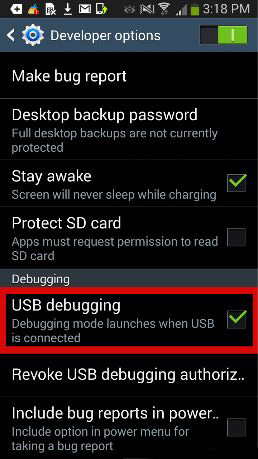
2. Anweisungen zur Spieleinstallation über den Computer (mit Hilfe eines USB-Kabels)
Wichtig: Wenn Sie Spiele auf Ihr Telefon oder Tablet via Wi-Fi herunterladen möchten, dann benutzen Sie diese Anweisung.
1. Sehen wir uns die Installation über USB eines Spiels mit Cache an, zum Beispiel Farmbusiness. Laden Sie die zwei Dateien (die *.apk Installationsdatei und den Cache des Spiels *.zip) in den von Ihnen ausgewählten Ordner oder auf den Desktop herunter.
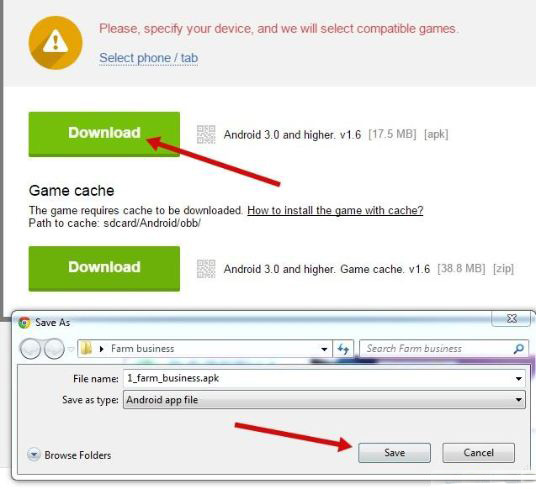
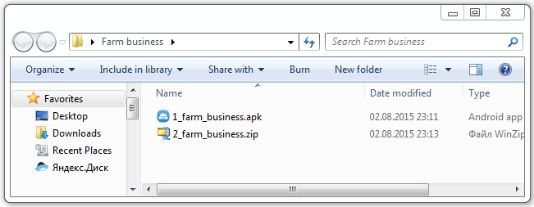
2. Verbinden Sie Ihr Handy / Tablet via USB-Kabel im Speichermedium-Modus und kopieren Sie die heruntergeladenen Dateien von Ihrem Computer in den Ordner Download, den Sie im Kernverzeichnis Ihrer Speicherkarte finden.
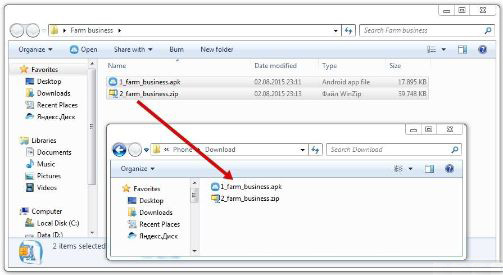
Um die heruntergeladenen Dateien auf Ihrem Handy / Tablet anzuzeigen, müssen Sie den Dateimanager ES File Explorer (ES Datei Explorer) installiert haben (siehe Punkt 1 „Vorbereitung“).
Im ES Datei Explorer werden Ihre Spieldateien wie folgt angezeigt:
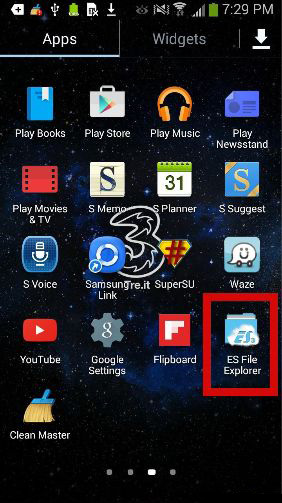
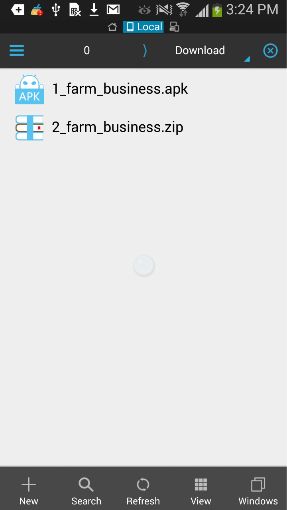
3. Drücken Sie auf die *.zip Datei und wählen Sie im Menü Extract (Entpacken) aus. Im geöffneten Fenster wählen wir den Pfad zum Cache aus (in der Regel ist der Pfad auf mob.org in der Spielbeschreibung zu finden. Wenn dieser nicht angegeben ist, dann lesen Sie hier nach) und klicken Sie auf OK.
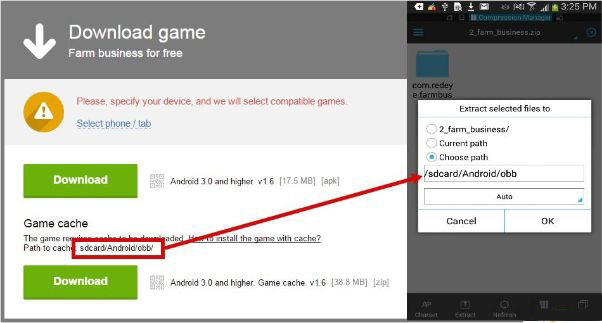
4. Nach dem Entpacken kehren wir in den Download-Ordner zurück (einen Schritt zurück), drücken auf die .apk Datei und drücken auf Install (Installieren).
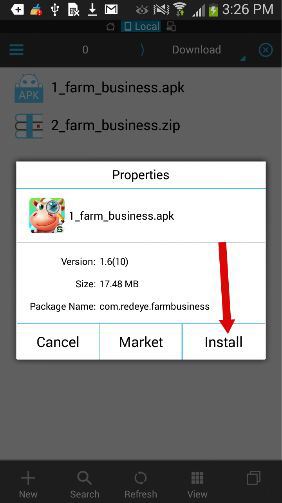
5. Starten Sie nach der Installation das Spiel, indem Sie auf Open (Öffnen) drücken und genießen Sie es.
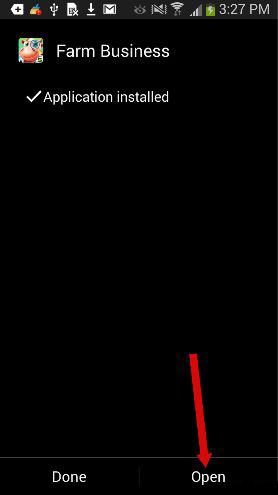
6. Die Installationsdateien im Ordner Download sollten danach gelöscht werden, um den Telefonspeicher frei zu machen.
Drücken Sie lange auf die Datei und wählen Sie aus dem Menü den Punkt Delete (Löschen) aus.
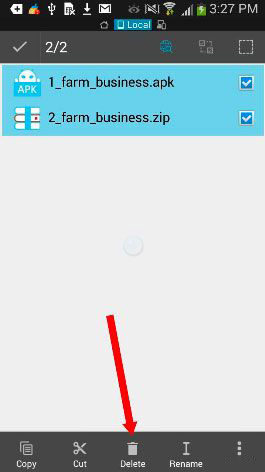
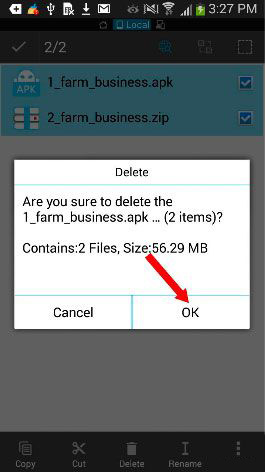
Anmerkung: Was ist Cache?
Cache ist ein einfacher Ordner mit Dateien, der für den Start eines Spiels oder Programms benötigt wird.
Auf play.mob.org wird in der Beschreibung fast aller Spiele der genaue Pfad zum Cache angegeben, in den die Dateien kopiert werden müssen. Der Cache zum Spiel befindet sich in einem Archiv und in den angegebenen Ordner muss nicht das Archiv, sondern sein Inhalt kopiert werden (wie in der Anleitung oben beschrieben ist).
Wenn der Pfad zum Cache nicht angegeben ist, dann kann dieser automatisch erstellt werden:
1. Laden Sie das Spiel herunter (“.apk” Datei)
2. Installieren Sie das Spiel
3. Starten Sie nach der Installation das Spiel, erlauben Sie ihm den Cache herunterzuladen und stoppen Sie den Download nach 10-15 Sekunden. Nun hat das Spiel selbst den Ordner erstellt und nun wissen Sie den genauen Pfad.
Cache-Pfade beliebter Entwickler:
Spiele von Gameloft- sdcard/gameloft/games/(Spielname*). Wenn das Spiel aus dem Market kommt, dann: /sdcard/Android/data/(Spielname*)
Spiele von Electronic Arts (EA) - sdcard/Android/data/(Spielname*)
Spiele von Glu - sdcard/glu/(Spielname*)
Spiele anderer Entwickler - sdcard/data/data/(Spielname*) oder sdcard/(Spielname*)
Mit (Spielname*) ist der entpackte Cache des Spiels gemeint!



